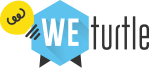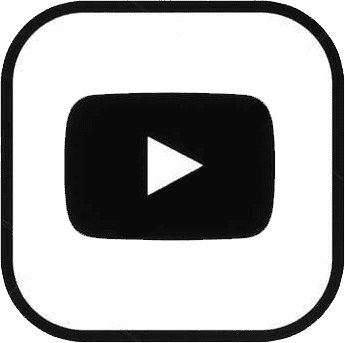by Team Weturtle, 03-12-2020
![]() Tempo di lettura/visione: 4 min
Tempo di lettura/visione: 4 min
La ricerca efficace su Google
 Google è ormai uno strumento essenziale nella nostra quotidianità, per lavoro, per studio, o anche più semplicemente nel nostro tempo libero. La quantità di dati e di informazione che ci viene messa a disposizione è pressoché illimitata, pertanto, è bene saper sfruttare al meglio questo prezioso strumento e di servircene sia per la vita privata che per il lavoro, particolarmnete utile per la didattica a disatnza e la didiattica digitale.
Google è ormai uno strumento essenziale nella nostra quotidianità, per lavoro, per studio, o anche più semplicemente nel nostro tempo libero. La quantità di dati e di informazione che ci viene messa a disposizione è pressoché illimitata, pertanto, è bene saper sfruttare al meglio questo prezioso strumento e di servircene sia per la vita privata che per il lavoro, particolarmnete utile per la didattica a disatnza e la didiattica digitale.Tutti abbiamo ben presente la pagina di ricerca di Google e l’intuitivo campo di testo in cui andare a scrivere qualunque dubbio in cui dovessimo incorrere e, spesso, inserire qui le due o tre parole che descrivono il nostro dubbio, è già più che sufficiente per soddisfare la nostra curiosità.
Tuttavia spesso e volentieri capita di non riuscire a trovare un risultato soddisfacente, e le cause possono essere molteplici. Ad esempio, una delle parole che stiamo cercando potrebbe avere più di un significato, pertanto, il motore di ricerca, in mancanza di altri dettagli, ci restituirà i risultati relativi a tutti i significati di quella parola, o almeno, quelli più comuni. Ovviamente Google offre varie soluzioni a queste problematiche, e le andremo ad analizzare una ad una.
Registrati a WeTurtle per accedere ai vantaggi, è gratis!
La community di docenti e educatori ti offre:

Il corso gratuito "Collaborare a scuola con il digitale"

Un'area personalizzata con i tuoi contenuti preferiti

Una lezione di prova gratuita per ogni corso online

Dirette ed eventi dedicati agli utenti iscritti
Buone Pratiche
Google, lavora molto bene, con pochi e chiari riferimenti. Qualunque sia la natura della nostra ricerca, l’ideale sarebbe di esprimere il nostro problema, con un quantitativo di parole più basso possibile. Per far ciò, andremo chiaramente ad escludere a priori articoli, preposizioni, avverbi e tutto ciò che preso singolarmente non contenga una parte essenziale dell’informazione, cosa che, in ogni caso, andrebbe a fare Google in seguito.Citazioni
L’idea generale quando si effettua una ricerca, è di mantenere, come detto in precedenza, un ristretto numero di parole chiave da dare in pasto alla ricerca. Tuttavia, esiste il caso in cui, per sua natura, ciò che stiamo cercando sia composto di numerose parole. E’ il caso delle citazioni, non è raro dover cercare in rete piccoli estratti di testo che provengano da un libro, da una canzone, da un film. Per fare questo correttamente e per non sovraccaricare il numero di parole chiave date in pasto a Google, è importante inserire l’intero contenuto della citazione, all’interno di “virgolette”. Così fatto, Google andrà a ricercare in rete solamente risultati che contengano esattamente il testo da noi citato, sarà importante, quindi, che il contenuto sia quanto più corretto e corrispondente a ciò che cerchiamo.Carattere Jolly
Un’altra utile funzione di Google (e in realtà di parecchi software) è la possibilità di utilizzare un carattere Jolly, un carattere che sostituito ad una qualsiasi parola, andrà a dire al motore di ricerca che al posto di esso sarebbe dovuta esserci una parola che, magari, al momento non ricordiamo. Nel caso di Google il carattere in questione è l’asterisco “*”. Per cercare, ad esempio, una citazione che non ricordiamo integralmente, ci basterà mettere un asterisco al posto di ciascuna parola sconosciuta.Esclusione dei risultati
Un altro frequente caso, è quello in cui ciò che stiamo cercando possa essere interpretato in più modi, o che in ogni caso, i risultati della nostra ricerca siano invasi da voci simili ma che non corrispondono a ciò che stiamo cercando. Per eliminare una tipologia di risultati, possiamo molto semplicemente andarli ad escludere inserendo nella nostra ricerca la parola indesiderata, con un “-“ davanti. Ed è così che andando a ricercare “La Carbonara” su google escludendo “-pasta”, scopriremo che la famosa ricetta, ha un omonimo film uscito nel 2000.Cercare all’interno di un sito
Può capitare che, nel momento in cui si va a fare una ricerca, ci sia già noto dove vogliamo andare a ricercare un determinato contenuto. In questi casi, potremo semplicemente inserire nel testo della nostra ricerca “site:” seguito dal dominio del sito all’interno del quale vogliamo andare a cercare il risultato. Scrivendo ad esempio “site: it.wikipedia.org” prima o dopo delle nostre parole di ricerca, vedremo apparire solamente risultati contenuti all’interno della famosa enciclopedia online, andando facilmente ad esplorare tutte le voci relative a quanto abbiamo cercato.Cercare tipi di file
Un altro utile comando, è quello per ricercare particolari tipologie di file all’interno della rete. Nel caso in cui, ad esempio, stessimo cercando il manuale di un dispositivo, un software o quant’altro, ci basterà scrivere nella ricerca “filetype: pdf” e ci verranno restituiti solo pagine contenenti un file pdf con le caratteristiche da noi indicate. Ovviamente questo metodo è applicabile per qualunque tipo di file.Ricerca avanzata
Se la nostra ricerca necessita di requisiti parecchio specifici, anziché inserire una valanga di codici google ci viene in aiuto con lo strumento Ricerca avanzata,che ci permette, in parte, di automatizzare i processi descritti precedentemente, e non solo. Questa è raggiungibile, dalla schermata principale di Google, premendo in basso a destra su Impostazioni > Ricerca avanzata.Una volta all’interno dell’interfaccia della ricerca avanzata, potremo andare a compilare tutti i campi come descritto, e far, infine, partire la nostra ricerca premendo sul tasto in fondo.Ricerca Immagini
Inn maniera del tutto simile, possiamo andare a cercare delle immagini tramite Google Immagini. Anche all’interno di questo tutte le precedenti funzioni sono utilizzabili, inoltre abbiamo vari strumenti per filtrare i risultati più adatti alle nostre esigenze. Anche qui abbiamo a disposizione una Ricerca Avanzata che ci permette di selezionare la tipologia di immagini in base a diversi parametri quali dimensione, proporzioni, colore, tipo e formato.La rubrica SOS WeTurtle
La didattica a distanza e la didattica digitale integrata hanno creato esigenze formative nuove nei docenti ed educatori per questo WeTurtle ha creato una rassegna chiamata “SOS WeTurtle”.Ti aspettano 16 appuntamenti, 4 nuovi ogni settimana! Articoli del Blog e Tutorial ti accompagneranno per diventare un utente digitale più consapevole e preparato e un docente con tanti nuovi strumenti al suo servizio! SOS WeTurtle è la rubrica che corre in soccorso di chi ha bisogno di supporto digitale perciò promettiamo di presentare software semplici e utili!
Buon proseguimento con gli altri appuntamenti della settimana:
- 5 principi per la DDI e come metterli in pratica con la G suite (parte 1)
- Edpuzzle per le tue videolezioni interattive
- Canva: affrontare la didattica digitale con stile!
Scopri i servizi di Weturtle
per il PIANO SCUOLA 4.0 del PNRR
Ottieni uno spazio di apprendimento con contenuti didattici per docenti e studenti, dove facilitare lo scambio e favorire la comunità di pratica e dove tenere sotto controllo i progressi della classe e dei docenti.
WeTurtle Kids

Il progetto dedicato ai bambini dai 7 ai 13 anni!
Lezioni e attività di Coding, Robotica, Creatività Digitale.